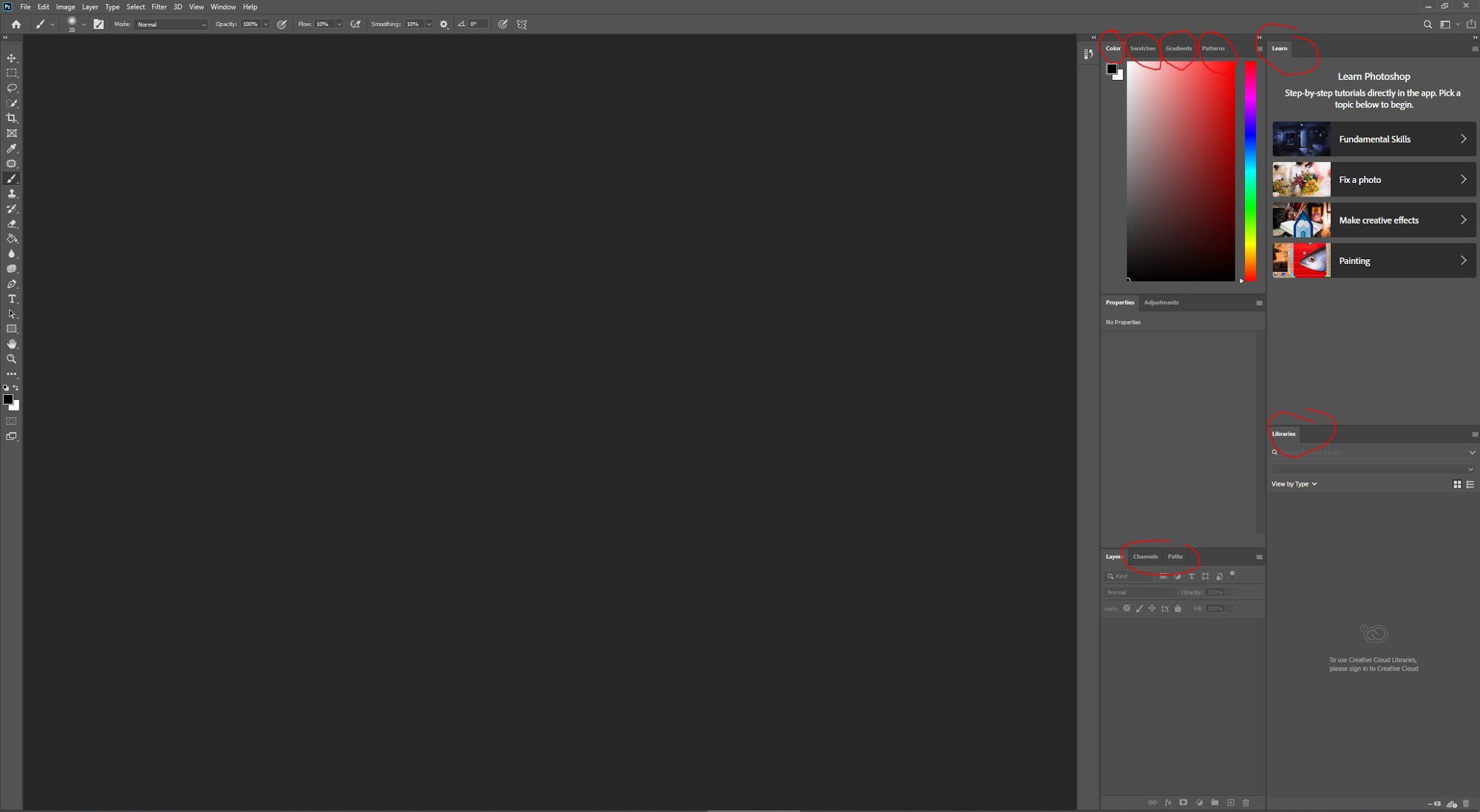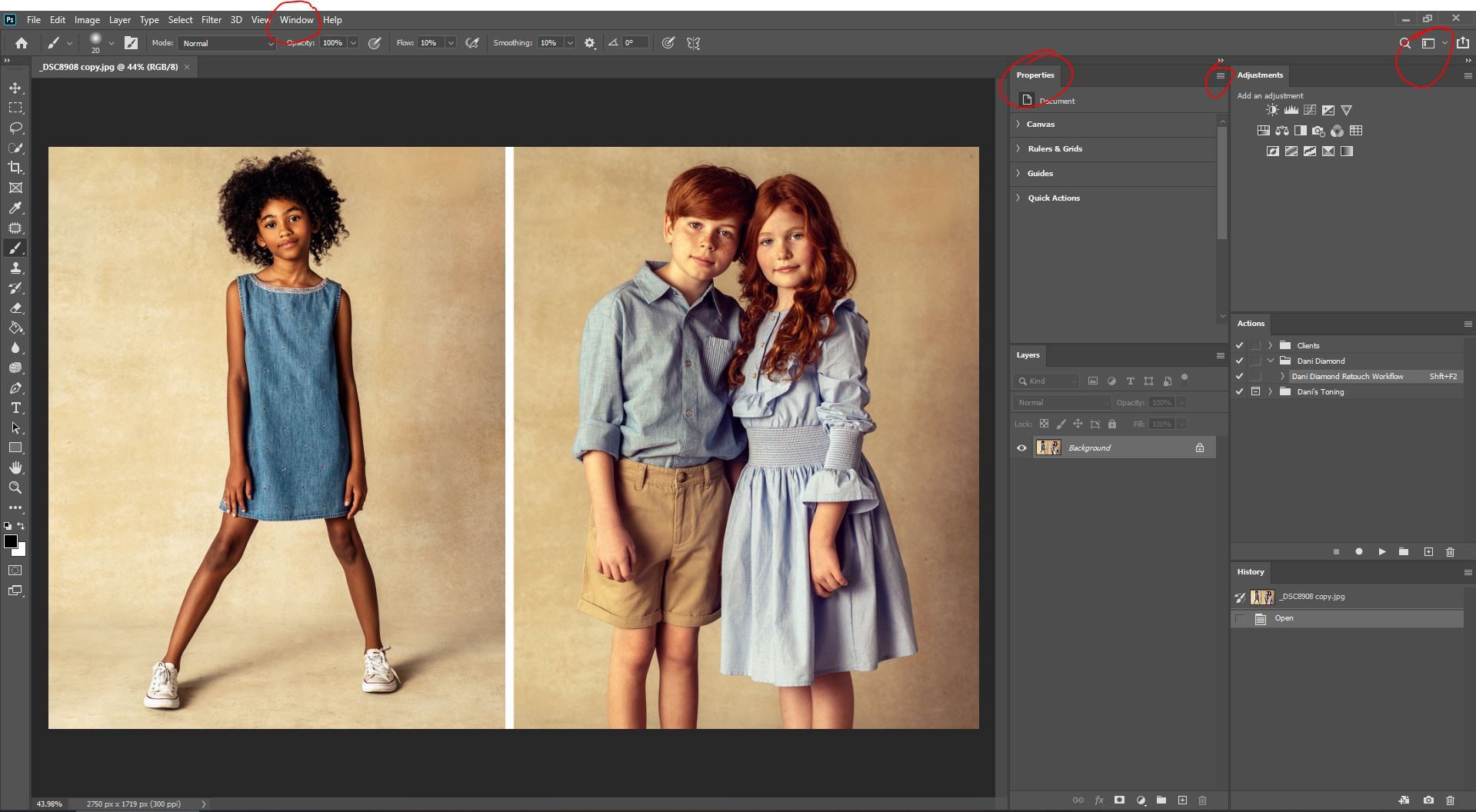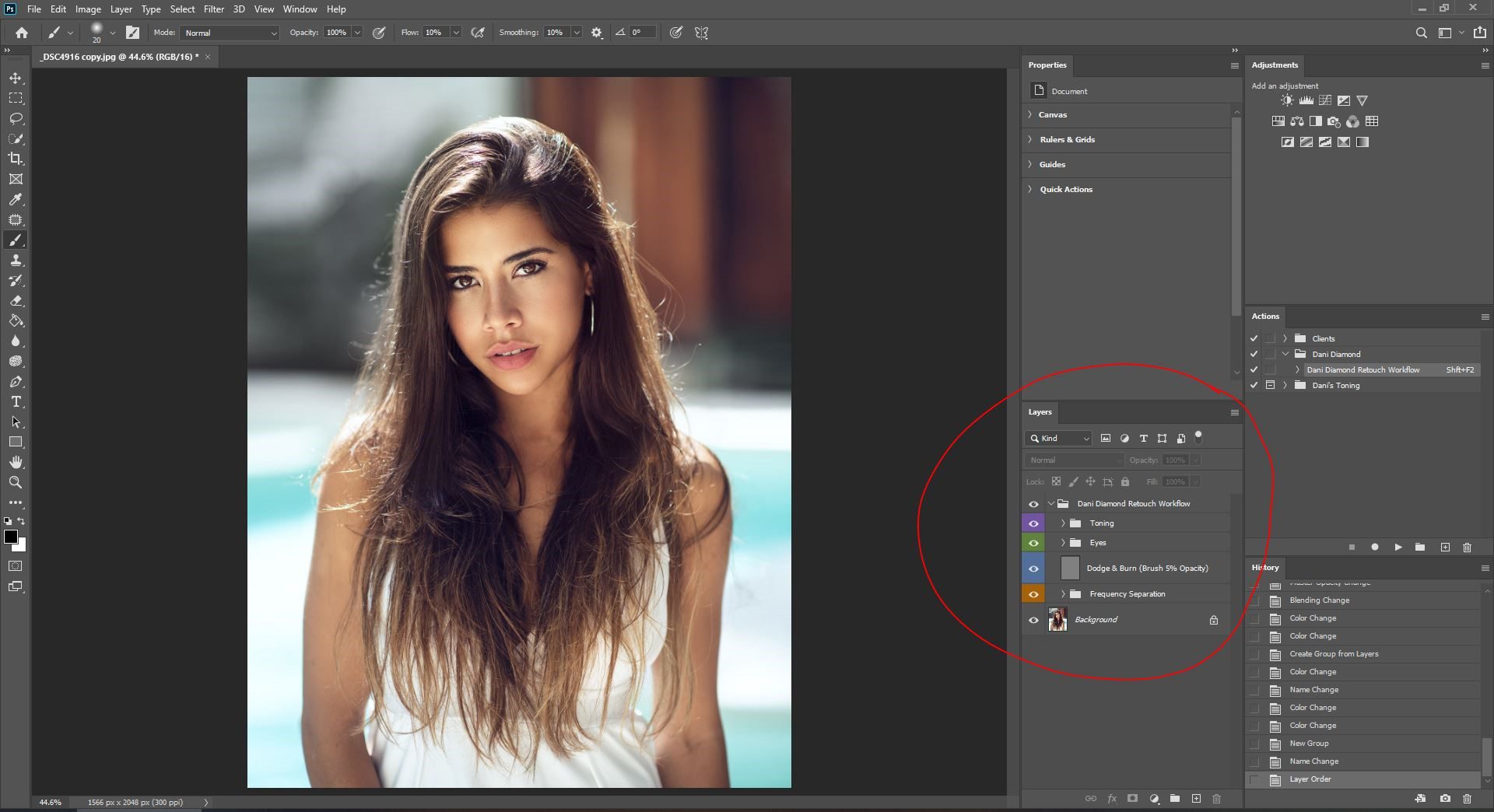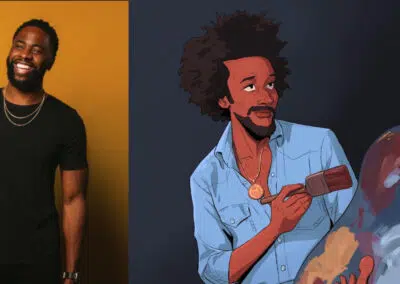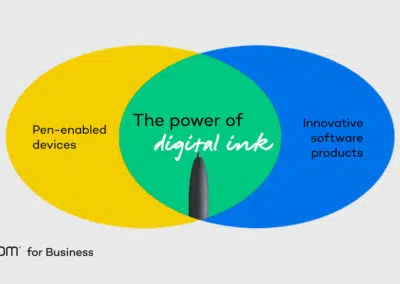Cuando intenté utilizar Photoshop por primera vez, cada vez que lo abría para editar una imagen, me sentía abrumada y cerraba el programa. Aunque tenía una comprensión fundamental de lo que hace que una edición sea estupenda, no conseguía averiguar cómo poner en práctica esos conocimientos para conseguir una foto estupenda. Con el tiempo, aprendí tres cosas que me ayudaron a ser más competente en el uso de la plataforma. Pensé en compartirlas, porque seguramente no estoy sola.
Consejo 1: Evita el desorden
Es importante tener la mente despejada y el espacio de trabajo físicamente despejado. Mientras que un espacio mental claro se explica por sí mismo, es necesario hacer algunas aclaraciones sobre el espacio físico de trabajo. El escritorio real debe estar despejado, pero lo más importante es que la ventana del escritorio de Photoshop esté descargada. Esto ocurre al deshacerse de todo lo innecesario Windows. Como puedes ver en la siguiente captura de pantalla, Photoshop, por defecto, tiene muchos Windows que, como editor de fotos, nunca se utilizarán. Para cerrar el indeseado Windows sigue estas instrucciones:
- Haz clic con el botón derecho en la pestaña de la ventana no deseada y ciérrala.
- Ve a la pestaña Ventana de la barra de herramientas principal y selecciona el Windows que se utilizará.
- Organiza esos Windows a un lado de la pantalla arrastrándolos y dejando que se bloqueen en su sitio.
Como puedes ver en la segunda captura de pantalla, mi escritorio de Photoshop está mucho más limpio que la configuración por defecto del programa.
Consejo 2: Eficacia. Es importante encontrar un flujo de trabajo que funcione, y luego repetirlo sistemáticamente. Desarrollar un flujo de trabajo puede ser tan sencillo como encontrar uno que utilice otro fotógrafo, o crear el tuyo propio juntando distintos pasos que hayas aprendido de vídeos y tutoriales de YouTube. Un flujo de trabajo consiste en un orden claro de pasos que se utilizan cada vez que te sientas a retocar una imagen. Una vez establecido ese flujo de trabajo y utilizado unas cuantas veces, el proceso se convertirá en algo natural y la edición será menos abrumadora y más tranquilizadora. Personalmente, mi flujo de trabajo consiste en: limpieza de la piel, separación de frecuencias, esquivar y quemar y, por último, me ocupo del tono general de la imagen. Creé una acción para mi flujo de trabajo y llevo 8 años haciendo exactamente el mismo proceso. Puedes verlo en la captura de pantalla de abajo; la acción está marcada con un círculo rojo.
Consejo 3: atajos de teclado. A menudo, cuando la gente oye que uso la combinación de teclas para cambiar cosas como el tamaño de pincel y la opacidad, se ríen y argumentan que usar la barra de herramientas es más fácil. Sin embargo, invertí una pequeña cantidad de tiempo en crear la combinación de teclas, y ahora, nunca tengo que molestarme con el ratón o la pen tablet para la selección de herramientas y los ajustes. Después de crear la combinación de teclas, una mano se sentará en el teclado mientras la otra sujeta la tableta lápiz. Al final, te encontrarás volando a través de una edición. Una vez más, se trata de eliminar todos los pasos y procesos mentales innecesarios relacionados con la edición, para que el proceso de edición sea un proceso suave y en cierto modo descerebrado.
Aunque hay otros consejos y sugerencias que podría hacer, estos tres son los más fáciles de todos, y también los que tienen más impacto en la edición de imágenes. No hay duda de que Photoshop, al principio, puede ser intimidante y estresante. Como cualquier otra plataforma compleja, existe una curva de aprendizaje. Sin embargo, tomarse el tiempo necesario para aprenderlo bien puede cambiar la forma en que una persona aborda la edición de imágenes de forma asombrosa. Puedes utilizar este artículo como punto de partida. Google y YouTube pueden proporcionarte una gran cantidad de información para que seas más competente en el uso de Photoshop.